こちらではVivaldiを一時的に停止することが出来るブレイクモードについてご紹介します、ブレイクモードを使用すると現在Vivaldiで観覧中のWebページやタブの名前を真っ白な非表示状態にする事が出来ます、その為Vivaldiで観覧中のページを一時的に隠したい時などに役に立つ機能ですね、また動画や音楽などをVivaldiで再生中の場合はそれらもミュートや一時停止することが出来ますし、現在アクティブなタブだけではなくすべてのタブに適用されますので、急に爆音が再生されて音を止めたいけどどのタブか分からない!なんて時にも非常に便利な機能となっています。
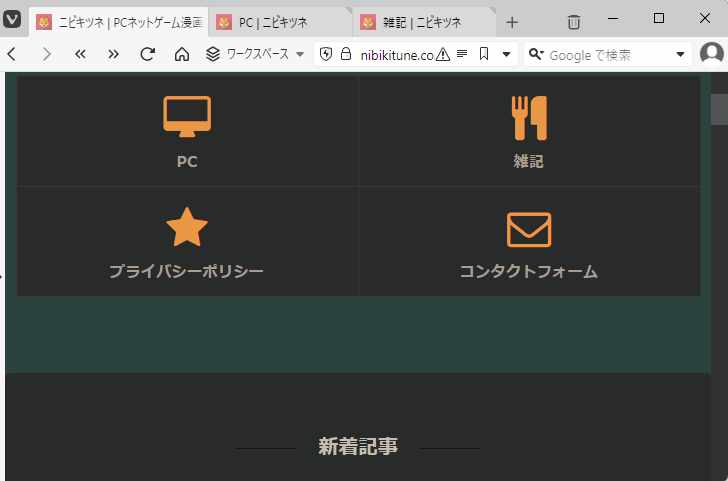
まずはブレイクモードを有効化するとどの様な感じになるのか確認してみましょう、まずは上の画像を御覧ください、こちらはブレイクモードが無効化された通常の状態ですね、Webページも表示されていますしタブにもタイトル名が表示されています、つまり普段VivaldiでWebページを観覧している状態です。
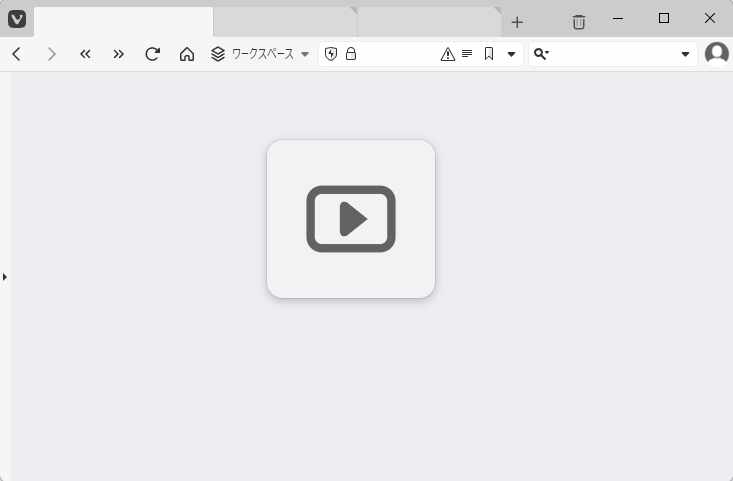
そして上の画像がVivaldiのブレイクモードを有効化した状態です、まずはWebページが表示されていた箇所を御覧ください、この様に真っ白い画面で表示され開いていたページが非表示の状態になります、そして上部のタブバーをご覧頂くとすべてのタブ名も非表示になっていますね、またタブだけではなくパネルも真っ白な非表示状態になりますし、更に「動画」「音声」「BGM」などのサウンドやビデオも停止されますので、ブレイクモードを有効化することでVivaldiを一時的に停止した状態にする事が出来るわけです。

ではブレイクモードを有効化してみましょう、Vivaldiがアクティブな状態でキーボードの「ctrlキー + .キー」を入力してください、ちなみにVivaldiがアクティブというのは現在Vivaldiのウィンドウを選択中という事ですね、これでブレイクモードを有効化する事が出来ます。
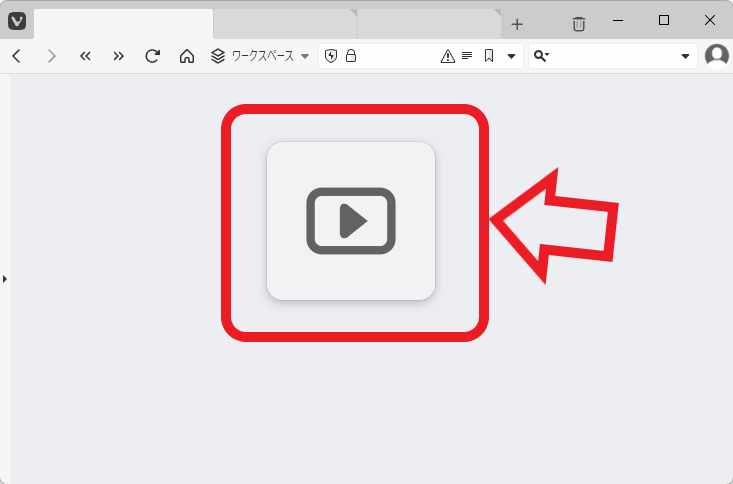
ブレイクモードを終了したい場合はもう一度キーボードの「ctrlキー + .キー」を入力するか、Vivaldiのページ中央に表示されている再開ボタンをクリックしましょう、ちなみにおすすめは「ctrlキー + .キー」で再開する方法ですね、理由としては何故か再開ボタンでブレイクモードを終了すると、動画を再生中だったタブがミュート状態になってしまう為です。
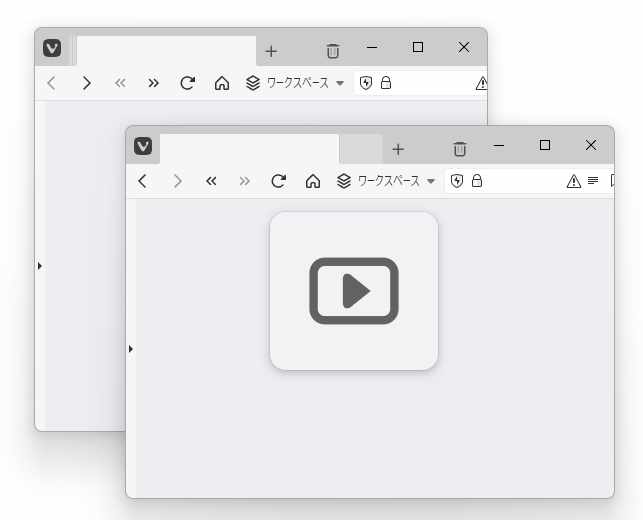
ブレイクモードは有効化するとデバイスで開いているすべてのVivaldiに適用されるようですね、例えば上の画像のように2つのVivaldiのウィンドウが開いている状態で、片方のVivaldiのウィンドウでブレイクモードを有効化したとします、するとブレイクモードを有効化したウィンドウだけではなく、もう片方のウィンドウでもブレイクモードが有効化された状態になります。




コメント